
Per mesi ho cercato preset che funzionassero nella maggior parte delle app che uso per modificare i miei video e le mie foto, ma non sono riuscito a trovarne uno. Questo finché non ho scoperto Lutify.me e le sue LUT compatibili con Capture One e Lightroom.
Quando mi sono imbattuto in Lutify.me sembrava troppo bello per essere vero: LUT che funzionano sia con Capture One che con Lightroom, ma anche come qualsiasi altro LUT con la maggior parte degli editor video e con Photoshop. Significava che sarei stato in grado di colorare le foto nello stesso modo in cui faccio i video. Essere in grado di accedere agli stessi preset indipendentemente dall'app con cui sto lavorando è fantastico. È meno da ricordare e la tonalità del colore uniforme è resa più semplice. Ma funziona in questo modo e i preset sono così buoni? Ho provato il pacchetto professionale Lutify.me nell'ultimo mese ed ecco cosa ne penso.
In che cosa differisce dagli altri preset?
Non sono sicuro che chiamare i preset LUT di Lutify.me sia corretto. In un certo senso lo è, poiché applica impostazioni pre-salvate e color grading alle tue immagini o sequenze, ma allo stesso tempo i preset, in questo caso, sono genuinamente LUT resi compatibili con Lightroom e Capture One.
La differenza è sottile ma ha la sua importanza. I preset Lutify.me in Capture One e Lightroom non si sposteranno intorno ai cursori per te. Invece, dovrai cambiare il profilo colore del tuo file per vedere le LUT applicate alla tua immagine. In Capture One, si basa sui predefiniti per modificare il tuo profilo ICC mentre in Lightroom sembra un po' più noioso e richiede l'uso di prove colore per cambiare il profilo colore.
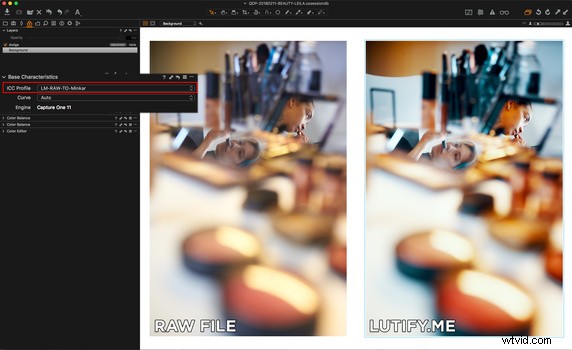
Questo metodo ha sia un enorme vantaggio che un sostanziale inconveniente. Cominciamo con il cattivo. Con Capture One 11, posso cambiare l'opacità dei miei preset quando applicati a un livello. Tuttavia, il profilo ICC viene applicato all'immagine stessa, non può essere utilizzato su un livello e quindi l'opacità dei preset Lutify.me non può essere modificata. Lo stesso vale in Lightroom, anche quando si fa affidamento sui preset per modificare l'opacità di un preset. Ma, come vantaggio, non viene toccato alcun dispositivo di scorrimento e quindi hai una tela bianca con già una bella gradazione del colore e contrasto applicati con cui lavorare. L'unica alternativa attualmente disponibile è l'utilizzo dei profili ICC 25%, 50% e 75% offerti da Lutify.me per Capture One per ottenere un maggiore controllo. Ma non è disponibile per Lightroom e non offre lo stesso controllo dei livelli.
Cosa è cambiato per il mio lavoro?
Ritoccando principalmente lavori di bellezza e moda, non ho usato questi preset tutti i giorni perché voglio mantenere il controllo su tutto durante la modifica di questi generi. Non che i preset non funzionino per la bellezza o la moda, ma li trovo piuttosto drastici in termini di gradazione del colore e rendeva difficile mantenere i colori naturali di cui avevo bisogno. Questo è il motivo per cui vorrei che potessimo cambiare l'opacità o alterare solo i colori lasciando solo la luminosità in Capture One e Lightroom. Ma non è per restare, non ho usato i preset e non li consiglierei. Al contrario, sono sbalorditivi e hanno reso il mio lavoro più veloce in molte occasioni.


Li ho usati per colorare i miei video da quando li ho ricevuti e sono assolutamente perfetti per questo lavoro. Le LUT sono fornite con conversioni log Rec709 e DCI P3 per i profili più comuni (Alexa, Canon Log, DJI D-Log, Fuji F-Log, Panasonic Cine-D, Sony S-Log, ecc.), LUT su misura RED IPP2, Arri look file e versione .vlt Panasonic di tutte le LUT. Ma non è l'unico uso che ne ho fatto. Quando modifico le immagini dietro le quinte per i social network, le ho trovate fantastiche in quanto mi consentono di ottenere una forte gradazione cromatica e un aspetto senza perdere tempo. Un clic e ho finito. Per la ritrattistica sul posto o anche per la ritrattistica in studio, quando la precisione del colore non è fondamentale, ma dare un'atmosfera all'immagine è che fanno miracoli.

Un'ultima cosa che amo delle LUT è l'editing in Photoshop. Puoi usarli solo per scopi di gradazione del colore o per ritoccare la luminosità allo stesso modo giocando con la modalità di fusione del livello LUT (tonalità, saturazione, colore o luminosità) e quindi regolare l'impatto che avrà sull'immagine.
I preset sembrano buoni?
Hanno un aspetto fantastico. Ho usato principalmente l'aspetto cine così come i pacchetti arancione e ciano, ma anche gli altri sono fantastici. È complicato dirlo con certezza, e ognuna delle LUT produce ottimi risultati perché con gli abbonamenti Professional sono disponibili oltre 200 preset. Anche l'opzione Standard offre 60 LUT. Tieni presente, tuttavia, che solo il pacchetto Professional è compatibile con Lightroom e Capture One.
Prezzi
Il pacchetto Professional ha un prezzo di $ 59 e dà accesso a 204 LUT, compatibilità con Lightroom e Capture One, supporto prioritario e aggiornamenti, un pacchetto di grana della pellicola compatibile con immagini 4K e 50 megapixel, LUT su misura RED IPP2 e un esclusivo film ispirato pacchetto di LUT. È una tariffa una tantum, ma se desideri avere supporto e aggiornamenti continui a tua disposizione, puoi pagare un piccolo prezzo di $ 19,90 all'anno.
Gli altri due pacchetti sono più economici, $ 39 per lo Standard e $ 29 per il Basic, ma non supportano Capture One e Lightroom e vengono con meno LUT (60 per lo Standard e 30 per il Basic).
Cosa mi è piaciuto
- LUT splendidamente realizzati
- Facile da usare in Capture One
- Conveniente per il numero di preset disponibili
- Può essere utilizzato per video e immagini fisse
- Grande numero di LUT
- Abbonamento disponibile per aggiornamenti e supporto continui
- Confezione grana pellicola inclusa in ogni confezione
- Anteprima dei file disponibili per avere un'anteprima di ogni effetto LUT
Cosa potrebbe essere migliorato
- Non compatibile con i livelli in Capture One
- Richiede una prova di stampa per essere utilizzata in Lightroom
Conclusione
Che tu sia un fotografo alla ricerca di un modo per dare un aspetto più cinematografico alle tue immagini utilizzando Photoshop, Lightroom o Capture One, o che tu sia un videografo alla ricerca di LUT meravigliosamente realizzati per classificare i tuoi video, Lutify.me è sicuramente un opzione da considerare. Offrono un piccolo pacchetto gratuito in modo che tu possa provare a decidere da solo se l'investimento vale la pena e se desideri trovare altri esempi di immagini classificate con LUTS Lutify.me, visita il loro sito Web.
